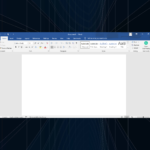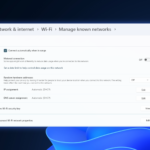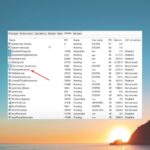Los errores de Google Apps Sync ocurren y los usuarios no pueden conectarse a los servidores de Google. Por lo general, cuando ocurre este problema, aparece el siguiente mensaje de error en la pantalla: La conexión a Google no está disponible temporalmente.
Vale la pena mencionar que este error a menudo impide que Outlook se conecte a los servidores, incluso cuando se tiene una conexión a Internet que funcione.
Para solucionar este problema común, compartimos una serie de soluciones a continuación.
Esta es una guía general de solución de problemas que puede usar siempre que reciba este error, independientemente de los programas a los que afecte.
Qué hacer si la conexión de Google no está disponible temporalmente
- Reinicie Outlook / Reinicie la computadora
- Asegúrese de que la fecha y la hora sean precisas
- Habilitar el uso compartido de contactos en el panel de control de Google Apps
- Desactivar antivirus y cortafuegos
1. Reinicie Outlook / Reinicie la computadora
Tan simple como puede parecer, reiniciar Outlook y reiniciar su computadora podría resolver su problema.
Primero cierre Outlook, vuelva a abrirlo y vea si funciona. Si esto no funciona, reinicie Windows e intente abrir Outlook nuevamente.
2. Asegúrese de que la fecha y la hora sean correctas
Es imperativo asegurarse de que su fecha y hora sean correctas. Los ajustes de fecha y hora inexactos pueden estropear los mecanismos de encriptación de Internet.
Cambiar Fecha y horasigue estos sencillos pasos:
- Presione R + la tecla de Windows al mismo tiempo
- Escribe horafecha.cpl en el cuadro Ejecutar
- En el Fecha y hora ventana que aparece, primero haga clic en el botón debajo Establecer la hora automáticamente apagado, si inicialmente lo tenía encendido
- Haga clic en la sección Cambiar la fecha y la hora > Cambiar

- Si la fecha y la hora no son correctas, modifique la configuración
- Hacer clic Aceptar > Aplicar > Aceptar
— RELACIONADO: Solucione esto: su servidor DNS podría no estar disponible en Windows 10
3. Habilite el uso compartido de contactos en el panel de control de Google Apps
Para habilitar el uso compartido de contactos, siga estos pasos:
- Ve al panel de control de Google Apps > Ajustes > hacer clic Contactos En el lado izquierdo
- Hacer clic Habilitar el uso compartido de contactos > Ahorrar cambios
4. Desactivar antivirus y cortafuegos
Su firewall o herramientas antivirus podrían ser los culpables detrás Sincronización de aplicaciones de GoogleLa incapacidad de conectarse a los servidores.
Diferentes antivirus tienen diferentes formas de desactivarse. Sin embargo, debería poder encontrar la manera de deshabilitar su antivirus fácilmente.
Para deshabilitar el firewall, debe seguir los siguientes pasos:
- Presione el botón Inicio> abra el Panel de control
- Hacer clic Sistema y seguridad > Haga clic Cortafuegos de Windows / Cortafuegos de Windows Defender
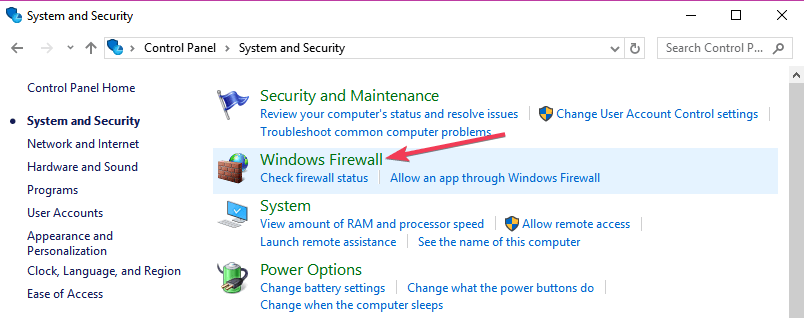
- En el lado izquierdo, seleccione Activar o desactivar el Firewall de Windows
- Seleccione Desactivar Firewall de Windows (no recomendado) > Haga clic DE ACUERDO
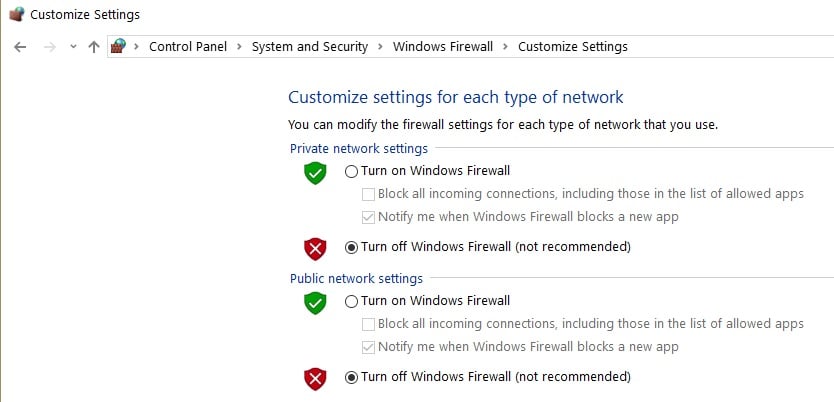
Verifique si Outlook puede conectarse a los servidores ahora. Si sigue sin funcionar, te recomendamos que vuelvas a activar el antivirus y el Firewall de Windows.
Esperamos que nuestras soluciones hayan resultado útiles. Si esta guía lo ayudó o si tiene otras soluciones para corregir este error, déjenos un comentario en la sección de comentarios a continuación.
GUÍAS RELACIONADAS PARA CONSULTAR: